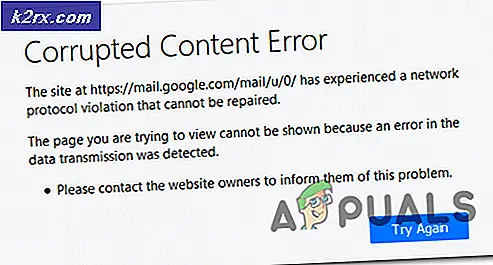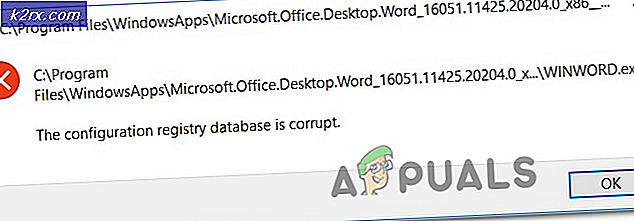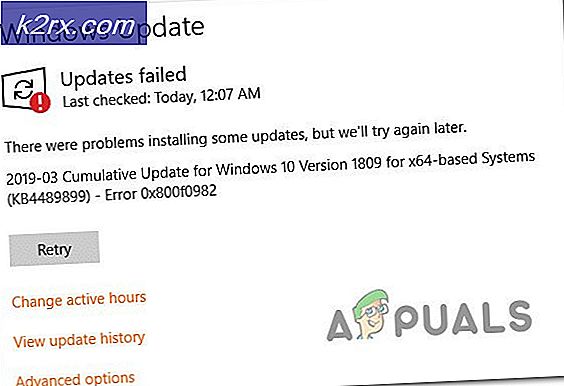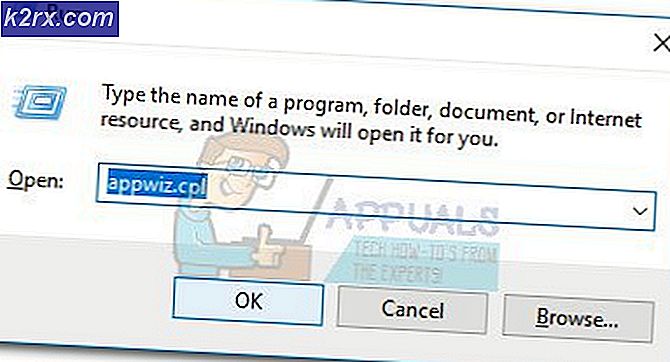Fix: Renesas USB Gerät Fehlercode 10
USB (Universal Serial Bus) ist eine Technologie, die seit den 90er Jahren bei uns ist. Mit dem Fortschritt in der Technologie bietet USB 3.0 jetzt schnellere Geschwindigkeiten. Renesas bietet USB 3.0 für Mainboards der Hersteller an. Dies ist normalerweise auf Ihrem HP oder Dell Computer an den hinteren USB-Ports. Um Ihr Gerät zu steuern, benötigen Sie Renesas USB Host Controller-Geräte, die bestimmen, wie Daten auf Ihrem Renesas USB-Port verschoben werden.
Es gab einige Bedenken von Benutzern bezüglich des Renesas USB. Das Gerät scheint zu versagen, wenn Sie versuchen, es zu verwenden. Der Fehler, der generiert wird Dieses Gerät kann nicht gestartet werden (Code 10). Die USB-Ports funktionieren nicht mehr und alles wird nicht wieder eingeschaltet. Andere Benutzer melden, dass dieses Problem auftritt, nachdem der Computer in den Ruhezustand versetzt wurde. In diesem Artikel erklären wir Ihnen, warum dieses Problem auftritt und wie Sie die Situation beheben können.
Welcher Fehler: Code 10 bedeutet und warum er auftritt
Der Code10-Fehler wird generiert, wenn der Geräte-Manager das Hardwaregerät aufgrund von veralteten oder beschädigten Treibern nicht starten kann. Sie können daher Ihre USB-Geräte nicht an Ihren Renesas-Port anschließen und funktionieren lassen. Beschädigte Treiber könnten zu diesem Problem führen. Eine nicht lesbare Anweisung stoppt das Starten oder Arbeiten des Geräts. Das Problem kann auch von einer beschädigten Firmware des Geräts oder des Motherboards herrühren. Die Inkompatibilität von Treibern tritt wahrscheinlich auch beim Upgrade von einer Betriebssystemversion auf eine andere auf. Dies ist normalerweise der Fall, wenn Sie von Windows 7 auf 8 oder Windows 10 aktualisieren.
Eine weitere Ursache für dieses Problem ist der Fehler, dass das System die Treiberänderungen nach dem Ausschalten der Geräte nicht mehr bearbeitet und wieder aktiviert, ohne dass Windows neu gestartet wird. Der Windows Driver Foundation - Benutzermodus-Treiberframeworkdienst verarbeitet diese Anforderungen normalerweise. Wenn der Computer in den Energiesparmodus wechselt, wird der Computer in einen Energiesparmodus versetzt. Ihre USB-Geräte werden zusammen mit anderen stromhungrigen Geräten ausgeschaltet, wobei normalerweise die CPU und der Arbeitsspeicher als die einzigen strombetriebenen Geräte verbleiben. Nach dem Aufwachen werden diese Geräte neu gestartet und wenn der Neustart der USB - Geräte nicht korrekt ausgeführt wird, können sie nicht gestartet werden. Fehler: Code 10.
Methode 1: Starten Sie neu, aktualisieren Sie oder installieren Sie Ihre Treiber neu
Wenn Ihre Treiber beschädigt oder inkompatibel sind, sollten Sie Ihre Treiber neu installieren bzw. aktualisieren, damit sie wieder funktioniert.
PRO TIPP: Wenn das Problem bei Ihrem Computer oder Laptop / Notebook auftritt, sollten Sie versuchen, die Reimage Plus Software zu verwenden, die die Repositories durchsuchen und beschädigte und fehlende Dateien ersetzen kann. Dies funktioniert in den meisten Fällen, in denen das Problem aufgrund einer Systembeschädigung auftritt. Sie können Reimage Plus herunterladen, indem Sie hier klicken- Drücken Sie die Windows-Taste + R, um den Lauf zu starten
- Geben Sie devmgmt.msc ein und drücken Sie die Eingabetaste, um den Gerätemanager zu öffnen
- Wechseln Sie zum Abschnitt "Controller für den universellen seriellen Bus" und erweitern Sie ihn.
- Finden Sie Ihren Renesas USB Host Controller. Es sollte ein gelbes Dreieck haben, wenn es nicht richtig funktioniert. Die Eigenschaften des Geräts sollten Ihnen sagen, welcher Fehler eine Fehlfunktion verursacht.
- Option 1: Um das Gerät neu zu starten, klicken Sie mit der rechten Maustaste darauf und wählen Sie " Deaktivieren" . Rechtsklicken Sie erneut darauf und wählen Sie " Aktivieren" . Dies startet das Gerät neu, wenn es feststeckt
- Option 2: Um Ihre Treiber zu aktualisieren, klicken Sie mit der rechten Maustaste auf Ihren Renesas USB Host Controller-Treiber und wählen Sie Treibersoftware aktualisieren. Stellen Sie sicher, dass Sie mit dem Internet verbunden sind
- Wählen Sie, Automatisch nach aktualisierter Treibersoftware suchen. Der Gerätemanager sucht im Internet nach kompatiblen und aktuellen Treibern und aktualisiert Ihr Gerät
- Option 3: Sie können Ihre Treiber auch neu installieren: Klicken Sie mit der rechten Maustaste und wählen Sie "Deinstallieren", um die Treiber zu entfernen, und starten Sie Ihren PC neu. Der PC wird die korrekten Treiber für Ihren USB neu installieren, wenn er neu startet.
Sie können auch online gehen und den richtigen und neuesten Treiber von Ihrem Hersteller finden.
Methode 2: Legen Sie den Windows Driver Foundation - Benutzermodus Driver Framework-Dienst auf automatisch fest
Wenn Sie den Windows Driver Foundation-Treibermodus für den Benutzermodus so einrichten, dass er automatisch ausgeführt wird, können Sie Ihre Geräte erkennen und online schalten.
- Drücken Sie die Windows-Taste + R, um den Lauf zu starten
- Geben Sie services.msc ein und drücken Sie die Eingabetaste, um das Dienstefenster zu öffnen
- Blättern Sie und suchen Sie den Dienst ' Windows Driver Foundation - Benutzermodus-Treiberframework '
- Rechtsklicken Sie darauf und gehen Sie zu den Eigenschaften
- Legen Sie auf der Registerkarte Allgemein den Starttyp auf Automatisch fest
- Wenn der Dienst beendet wurde, klicken Sie auf " Start ", um ihn neu zu starten
- Klicken Sie auf Anwenden und dann auf OK, um die Änderungen zu übernehmen
- Starten Sie Ihren PC neu.
PRO TIPP: Wenn das Problem bei Ihrem Computer oder Laptop / Notebook auftritt, sollten Sie versuchen, die Reimage Plus Software zu verwenden, die die Repositories durchsuchen und beschädigte und fehlende Dateien ersetzen kann. Dies funktioniert in den meisten Fällen, in denen das Problem aufgrund einer Systembeschädigung auftritt. Sie können Reimage Plus herunterladen, indem Sie hier klicken